Par ou commencer?
L’état virtuel

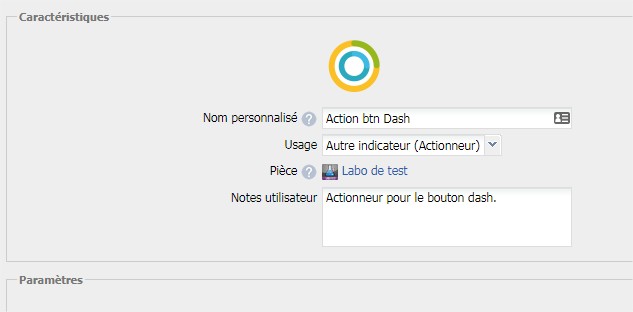
3 A présent rendez vous dans l’onglet “valeurs” et donnez lui les valeurs suivantes

Conclusion



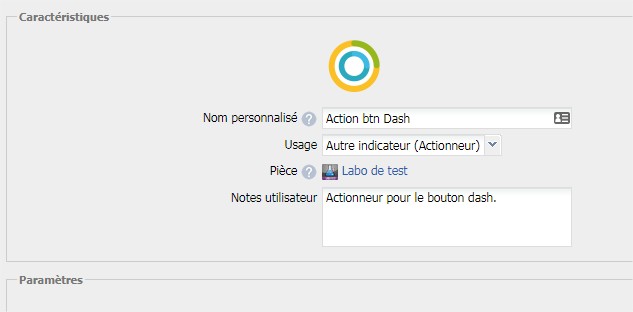
3 A présent rendez vous dans l’onglet “valeurs” et donnez lui les valeurs suivantes


Vous avez peut-être découvert l’excellente prise connectée NOUS Zigbee au travers de nos tests publiés cette année. Une très belle découverte de cette...
Vous avez domotisé vos volets roulants et créez une règle pour que ces derniers s’ouvrent au lever du soleil et se ferment quand le soleil se couche ou une...
Le petit module électronique GCE permet très simplement de disposer de toutes les informations du compteur électrique directement dans la box domotique Eedomus...
La semaine dernière l’équipe Eedomus implantait une toute nouvelle fonctionnalité dans sa box domotique : Le pilotage par SMS. Depuis le déploiement de...
Chef de projet informatique, anciennement informaticien spécialisé dans l'IT industrielle, le réseau et les bases de données. Un peu geek à mes heures perdues, je me suis mis à la domotique en 2012 pour sécuriser mon domicile.
Depuis, je teste, j’installe, je code, j’améliore mon installation et surtout, je partage avec vous mon expertise via ce blog et mon podcast Domotique Chronique pour améliorer votre quotidien dans la maison connectée !
Ce site utilise Akismet pour réduire les indésirables. En savoir plus sur la façon dont les données de vos commentaires sont traitées.
salut Auel est ce que ce tuto est valable avec l’integration native du Dash suite à la dernière mise à jour Eedomus?
Merci d’avance
Avec la fonction native, pas besoin de passer par la! Article à venir la semaine prochaine à ce sujet 😉
Aurel tu es mon sauveur comme d’habitude….😉 Je me répète mais merci
Ce que j’aimerais avoir la logique et la qualité pour penser et faire les choses sans chercher des heures 😞